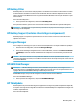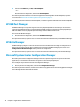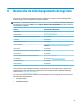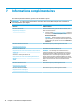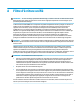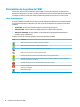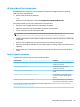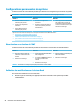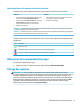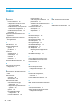Windows 10 IoT 2019 LTSC Enterprise - Administrator Guide
Congurations permanentes du système
Le tableau suivant décrit les méthodes possibles pour eectuer des congurations permanentes du système.
ATTENTION : HP vous recommande vivement de suivre la méthode 1 dans la plupart des cas.
Méthode 1 Méthode 2 Méthode 3
1. Désactivez l'UWF (nécessite un
redémarrage du système).
2. Procédez aux congurations
nécessaires.
3. Activez l'UWF (nécessite un
redémarrage du système).
1. Procédez aux congurations
nécessaires.
2. Appliquez les chiers individuels en
cache. Cette opération prend eet
immédiatement.
▲ Utilisez l'application HP Unied Write
Filter Conguration ou la ligne de
commande pour ajouter des chiers
ou dossiers à la liste d'exclusion, puis
redémarrez le client léger.
Reportez-vous aux sections suivantes pour en savoir plus sur l'exécution de ces diérentes tâches :
● Désactivation ou activation de l'UWF à la page 20
● Validation des modications sur le lecteur ash à la page 20
● Ajout de chiers et de dossiers à la liste d'exclusion à la page 21
Désactivation ou activation de l'UWF
Le tableau suivant décrit les méthodes possibles de désactivation ou d'activation de United Write Filter.
Méthode 1 Méthode 2 Méthode 3
1. Faites un clic droit sur l'icône de
notication et sélectionnez l'état
souhaité.
2. Redémarrez le client léger.
1. Ouvrez l'application HP Unied Write
Filter Conguration.
2. Sur le panneau Général, sélectionnez
une option pour dénir l'état
souhaité.
3. Redémarrez le client léger.
1. Employez la ligne de commande pour
dénir l'état souhaité.
2. Redémarrez le client léger.
CONSEIL : La méthode 1 est le moyen le plus rapide pour désactiver ou activer l'UWFr.
Validation des modications sur le lecteur ash
Pour valider des modications sur le lecteur ash :
▲ Utilisez la ligne de commande pour appliquer des chiers individuels. Cette opération prend eet
immédiatement.
20 Annexe A Filtre d'écriture unié